Szybkie ukrywanie wierszy i kolumn za pomocą grup i konturów w programie Excel
Podsumowanie: Dowiedz się, jak korzystać z funkcji grup i konspektów programu Excel, aby szybko ukrywać i odkrywać wiersze i kolumny. Ułatwia to zwijanie i rozwijanie szczegółów raportów podsumowujących.
Poziom umiejętności: początkujący
Samouczek wideo
Pobierz plik Excela
Plik Excel, którego używam w samouczek wideo można pobrać tutaj:
![]() Grupy i kontury.xlsx (28,5 KB)
Grupy i kontury.xlsx (28,5 KB)
Grupowanie wierszy lub kolumn
Grupy i kontury umożliwiają szybkie ukrywanie i odkrywanie wierszy lub kolumn w arkuszu kalkulacyjnym programu Excel.
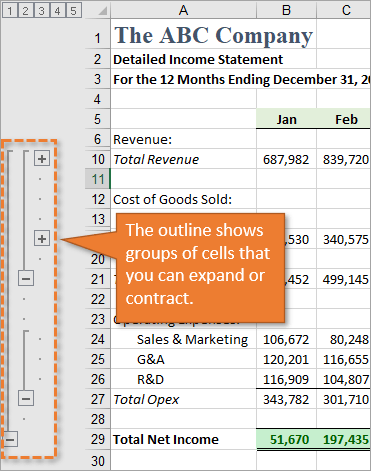
Funkcja Grupy tworzy grupy wierszy i kolumn w sekcji Nagłówki arkusza. Każdą grupę można rozwinąć lub zwinąć jednym kliknięciem przycisku.
Oto obraz przedstawiający raport ze zwiniętymi wierszami:

A oto jak to wygląda po rozwinięciu wierszy:
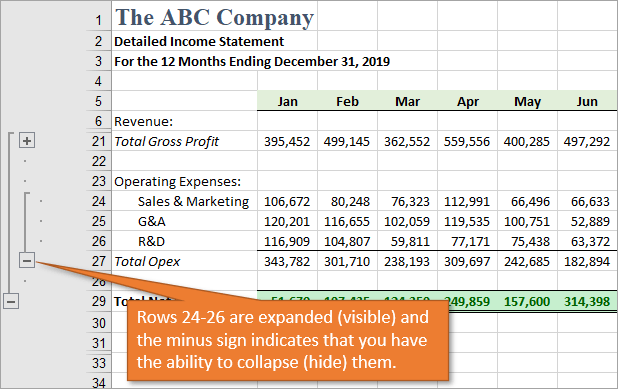
Dlaczego grupy? Ułatw sobie czytanie raportów
Grupy to szybki sposób na zarządzanie wierszami i kolumnami, które często ukrywasz i odkrywasz.
Jeśli raporty zawierają dużo wierszy / kolumn danych, dla niektórych czytelników mogą łatwo zacząć wydawać się przytłaczające. Grupy znacznie ułatwiają użytkownikom arkuszy roboczych nawigację po raportach podsumowujących i wyświetlanie szczegółowych wierszy / kolumn tylko w razie potrzeby.
Jak tworzyć grupy
Aby utworzyć grupę, po prostu wybierz wiersze lub kolumny, które chcesz zgrupować. Następnie:
- Przejdź do zakładki Dane.
- Przejdź do listy rozwijanej Konspekt.
- Kliknij przycisk Grupa.
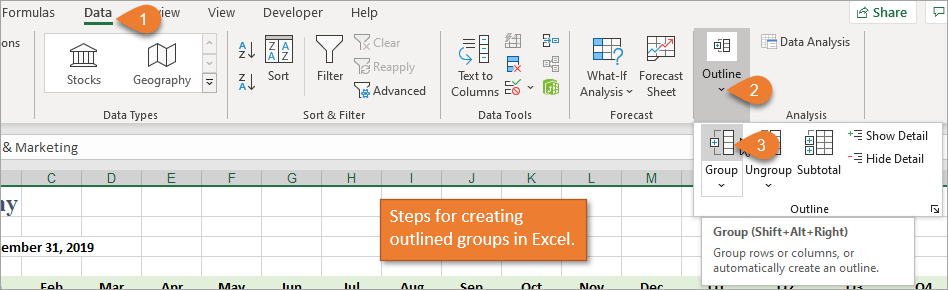
Skrót klawiaturowy do tworzenia grup to Shift + Alt + →.
Poziomy konspektu
Podczas tworzenia grup zauważysz, że w lewym górnym rogu w arkuszu kalkulacyjnym pojawią się liczby w ramkach. Wskazują one poziomy konspektu.
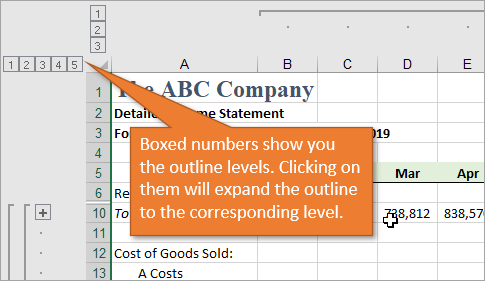
Kliknięcie pola numer 1 zwinie wszystkie grupy. Ponowne kliknięcie spowoduje rozwinięcie grup na pierwszym poziomie.
Jeśli masz grupy w grupach, zobaczysz dodatkowe ponumerowane poziomy. Kliknięcie każdego numeru umożliwia rozwijanie i zwijanie danych do żądanego poziomu. Klikając kolejne liczby, będziesz mógł zobaczyć coraz więcej szczegółów konspektu.
Usuń Tworzenie grup
Aby usunąć grupy, postępuj prawie tak samo jak poprzednio. Zacznij od zaznaczenia wierszy lub kolumn, które chcesz rozgrupować.
- Przejdź do karty Dane.
- Przejdź do listy rozwijanej Konspekt.
- Kliknij przycisk Rozgrupuj.
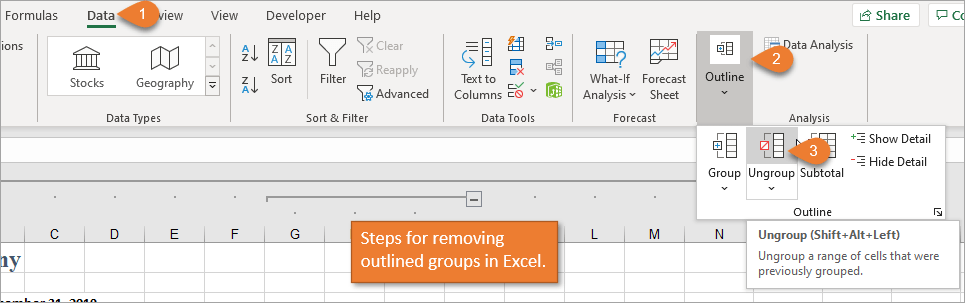
Skrót klawiaturowy służący do usuwania grup to Shift + Alt + ←.
Jeśli chcesz poznać więcej skrótów klawiaturowych, możesz to zrobić tutaj: 5 skrótów klawiaturowych dla wierszy i kolumn w programie Excel.
Jeśli chcesz usunąć całe grupowanie we wszystkich wierszach i kolumnach jednocześnie, zamiast klikać górną połowę przycisku Rozgrupuj kliknij dolną połowę, w której pojawi się menu rozwijane. Wybierz Wyczyść kontur z tego menu, a wszystkie utworzone przez Ciebie grupy znikną.
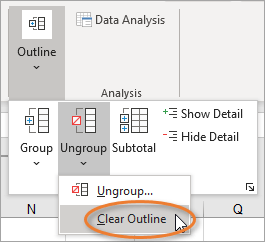
Korzystanie z automatycznego konspektu
Excel ma funkcję, która grupuje wiersze i kolumny na podstawie informacji pobieranych z formuł. Jeśli na przykład użyjesz formuły SUMA, zgrupować wszystkie wiersze, które są dodawane razem w celu uzyskania tej sumy, ponieważ zakłada się, że dane w tych komórkach są na tyle podobne, że można je zgrupować.
Zanim użyjesz funkcji automatycznego konspektu, upewnij się, że wyczyść wszystkie posiadane grupy za pomocą wspomnianej powyżej funkcji Wyczyść kontur. Następnie przejdź do karty Dane, listy rozwijanej Konspekt, listy rozwijanej Grupa i wybierz opcję Automatyczny konspekt.
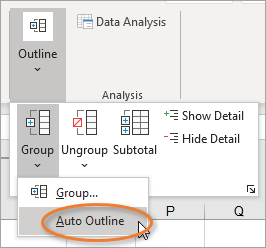
Dowiedziałem się, że Auto Funkcja konspektu ma tendencję do nadmiernej liczby grupowań, które zwykle tworzy. Jeśli więc używasz automatycznego konspektu, możesz chcieć rozgrupować niektóre grupy, jeśli wydaje ci się to za dużo.
Inną opcją, aby zmniejszyć liczba grupowań z Auto Outline to po prostu zaznaczenie zestawu wierszy lub kolumn przed uruchomieniem Auto Outline. Wtedy nie obrysuje całego arkusza, tylko części, które chcesz zgrupować.
Do kasy wideo powyżej, aby uzyskać więcej informacji na temat Auto Outline.
Funkcja Suma częściowa
Jeszcze jedna opcja dostępna w menu rozwijanym Konspekt to Suma częściowa.
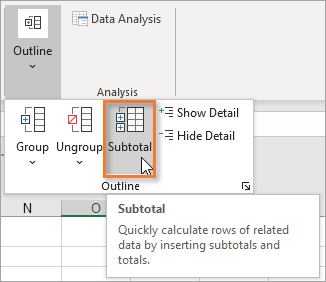
Oprócz grupowania podobnych danych funkcja Suma częściowa wstawia również sumy częściowe dla tych zestawów danych w dowolnych kolumnach się pojawiać.
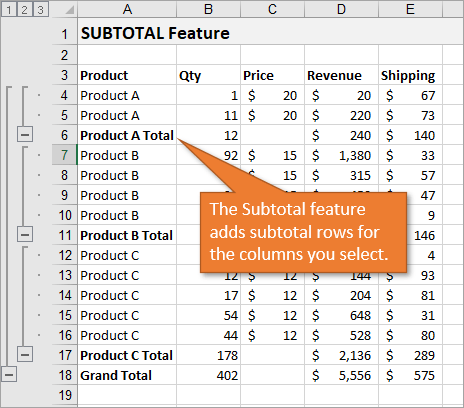
Wyjaśnię więcej o funkcja Suma częściowa w tym samouczku: Jak korzystać z funkcji Suma częściowa i SUMA CZĘŚCIOWA w programie Excel.
Podsumowanie
Grupowanie i tworzenie konspektów ułatwia nawigację po raportach i arkuszach. Te funkcje są szczególnie przydatne, jeśli masz innych użytkowników, którzy będą mieli do nich dostęp.
Oto ponownie skróty klawiaturowe. Są to dwa, których często używam i zalecam zapisywanie w pamięci.
Grupuj wybrane wiersze / kolumny: Shift + Alt + →
Rozgrupuj wybrane wiersze / kolumny: Shift + Alt + ←
Premia: naciśnij Shift + Spacja, aby zaznaczyć całe wiersze lub Ctrl + Spacja, aby zaznaczyć całe kolumny przed grupowaniem / rozgrupowaniem, aby zapobiec wyświetlaniu okna Grupy jako pierwsze. Zobacz ten post na temat 5 skrótów klawiaturowych dla wierszy i kolumn w programie Excel, aby dowiedzieć się więcej.